怎么将计算器添加到Excel快速访问工具栏?
提问人:周丽平发布时间:2021-07-15
1、首先,点击快速访问工具栏右侧的下拉箭头,在下拉菜单中选择“更多命令”;
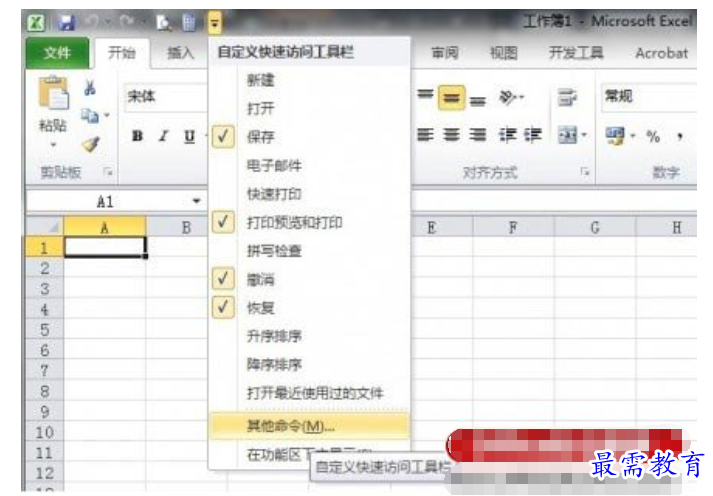
2、在Excel选项对话框的快速访问工具栏页面,从下列位置选择命令中选择“不再功能区中的命令”;
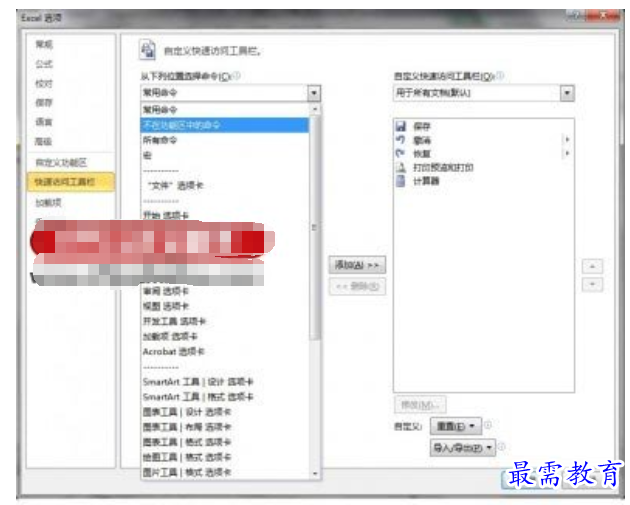
3、在出现的很长很长的列表中,向下滚动并找到“计算器”,点击“添加”将之加入到快速访问工具栏;
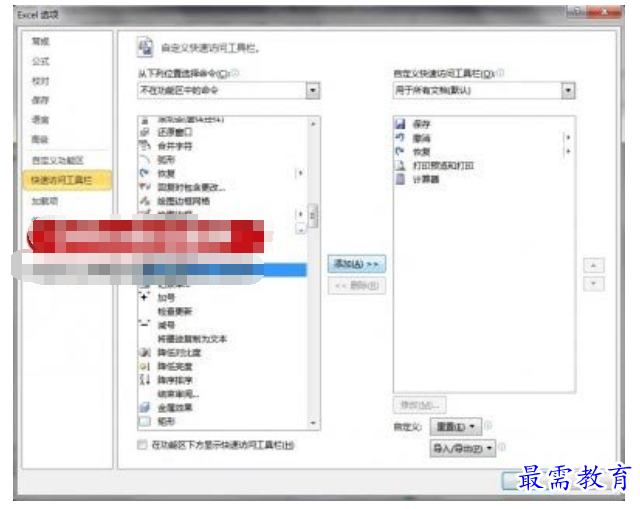
4、点击“确定”保存更改,并关闭Excel选项对话框。
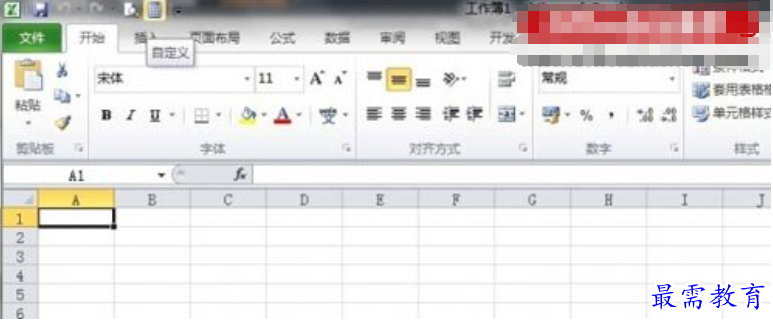
这时,在快速访问工具栏上就会出现一个计算器的小图标,当你将鼠标移动到该图标上后,就会出现“自定义”的提示信息,不用管提示信息,点击该图标,你就可以打开计算器了。
继续查找其他问题的答案?
相关视频回答
-
Excel 2019如何使用复制、粘贴命令插入Word数据?(视频讲解)
2021-01-258次播放
-
2021-01-2230次播放
-
2021-01-2210次播放
-
2021-01-2213次播放
-
2021-01-227次播放
-
2021-01-223次播放
-
2021-01-223次播放
-
Excel 2019如何利用开始选项卡进入筛选模式?(视频讲解)
2021-01-224次播放
-
2021-01-225次播放
-
2021-01-222次播放
回复(0)
 办公软件操作精英——周黎明
办公软件操作精英——周黎明
 湘公网安备:43011102000856号
湘公网安备:43011102000856号 

点击加载更多评论>>